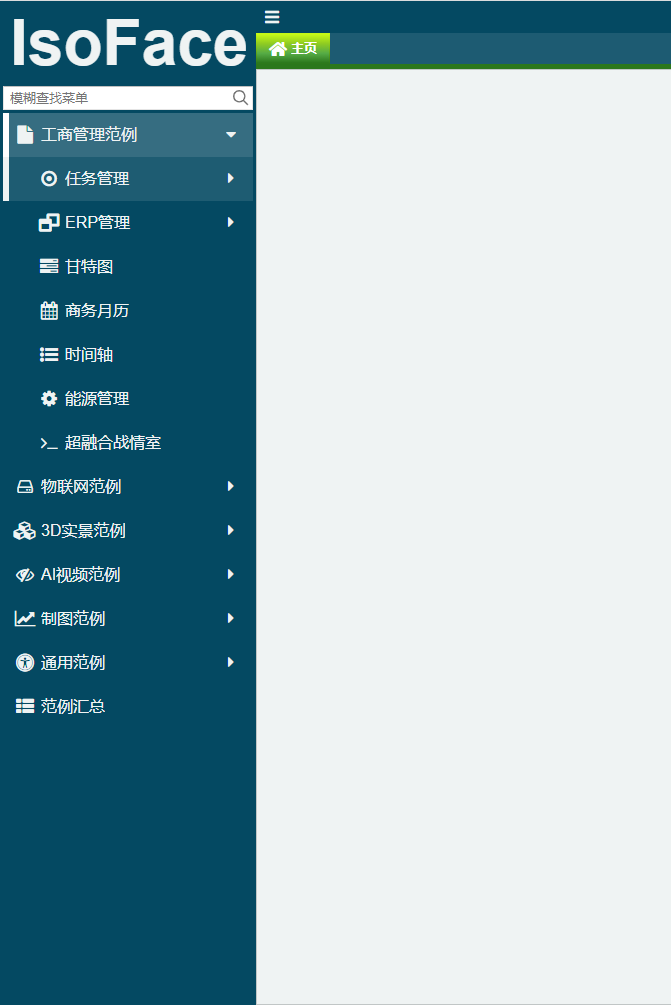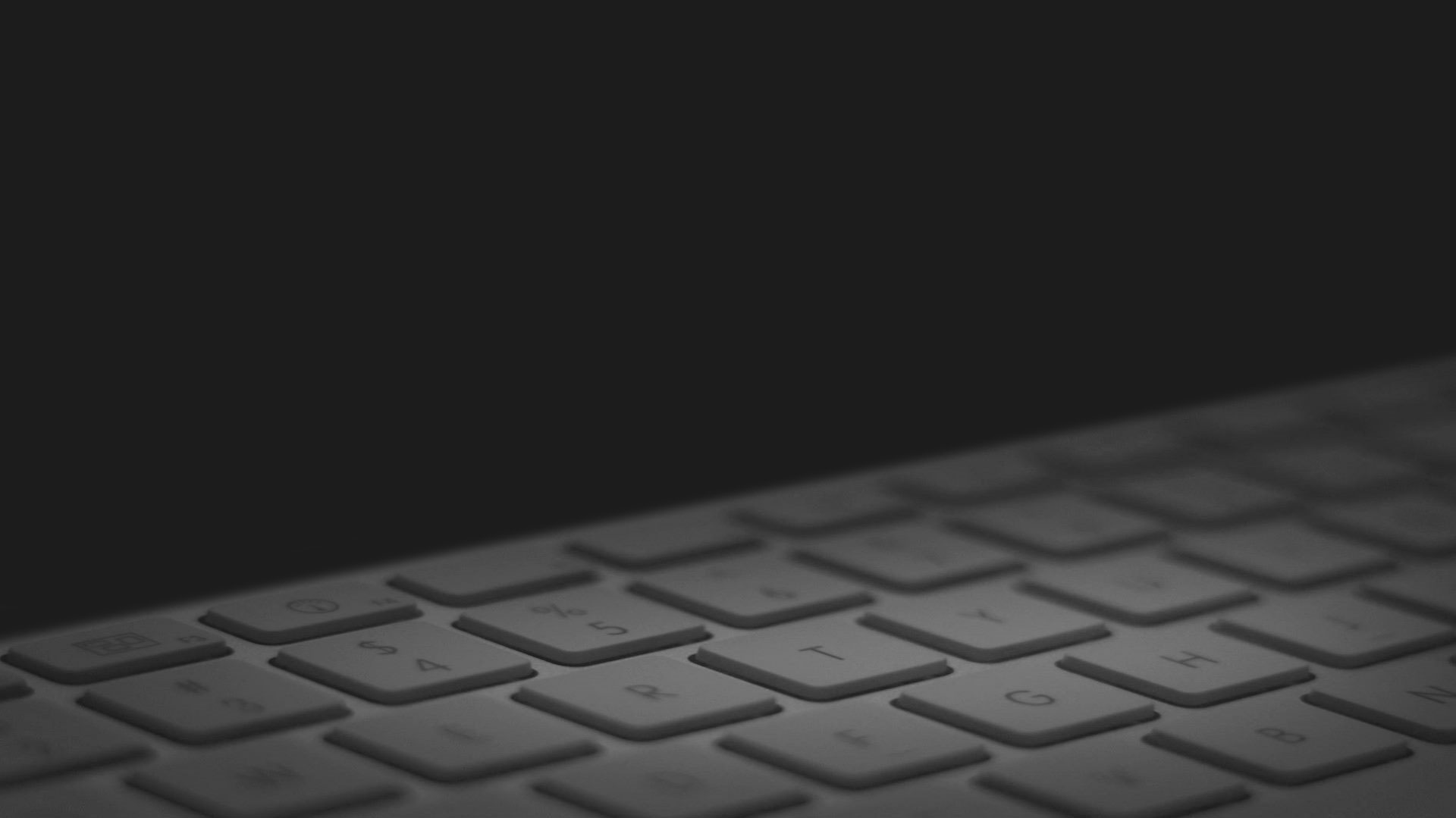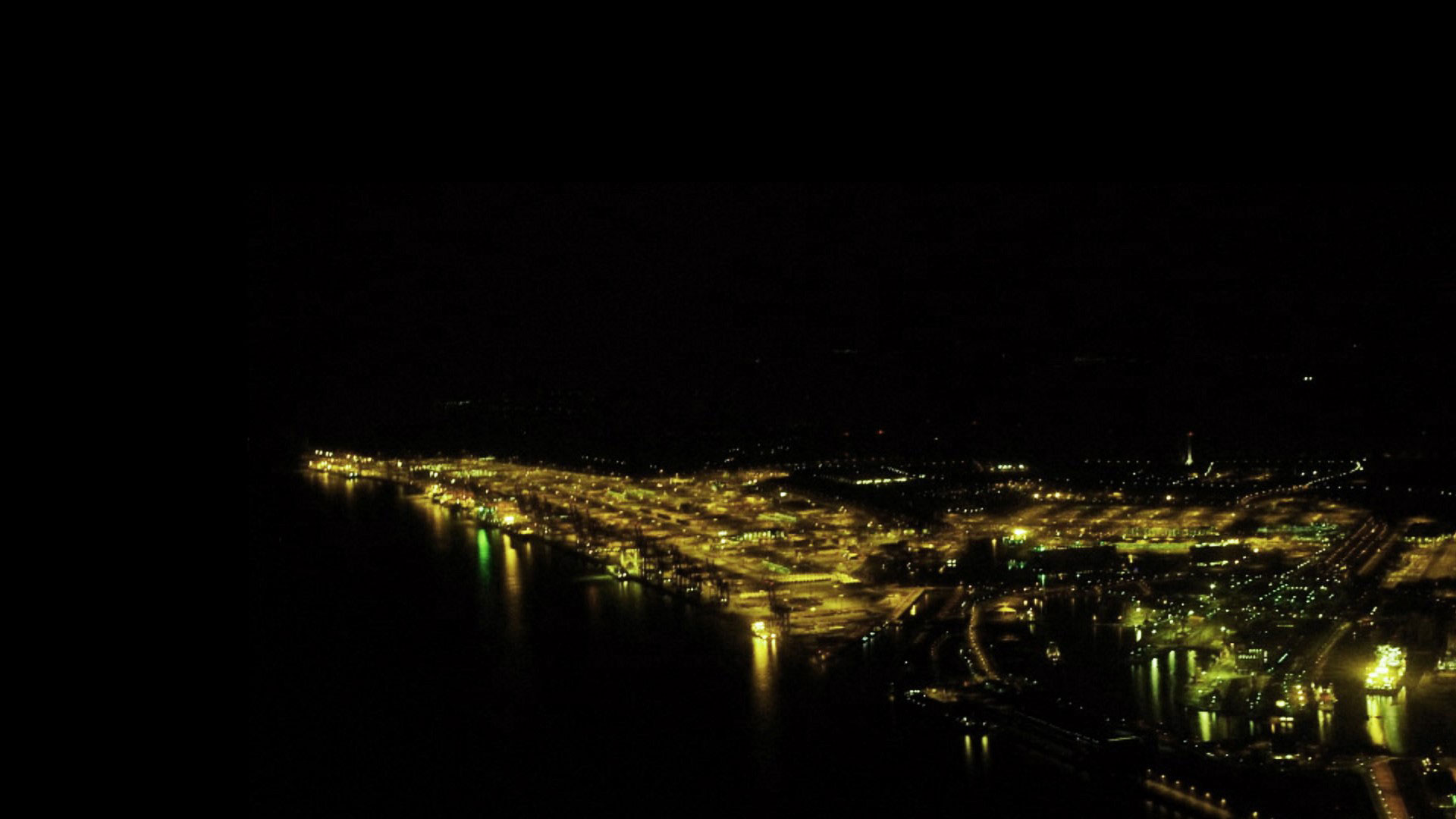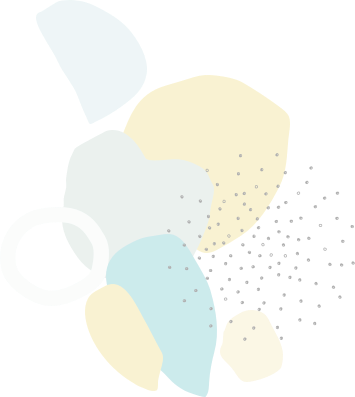
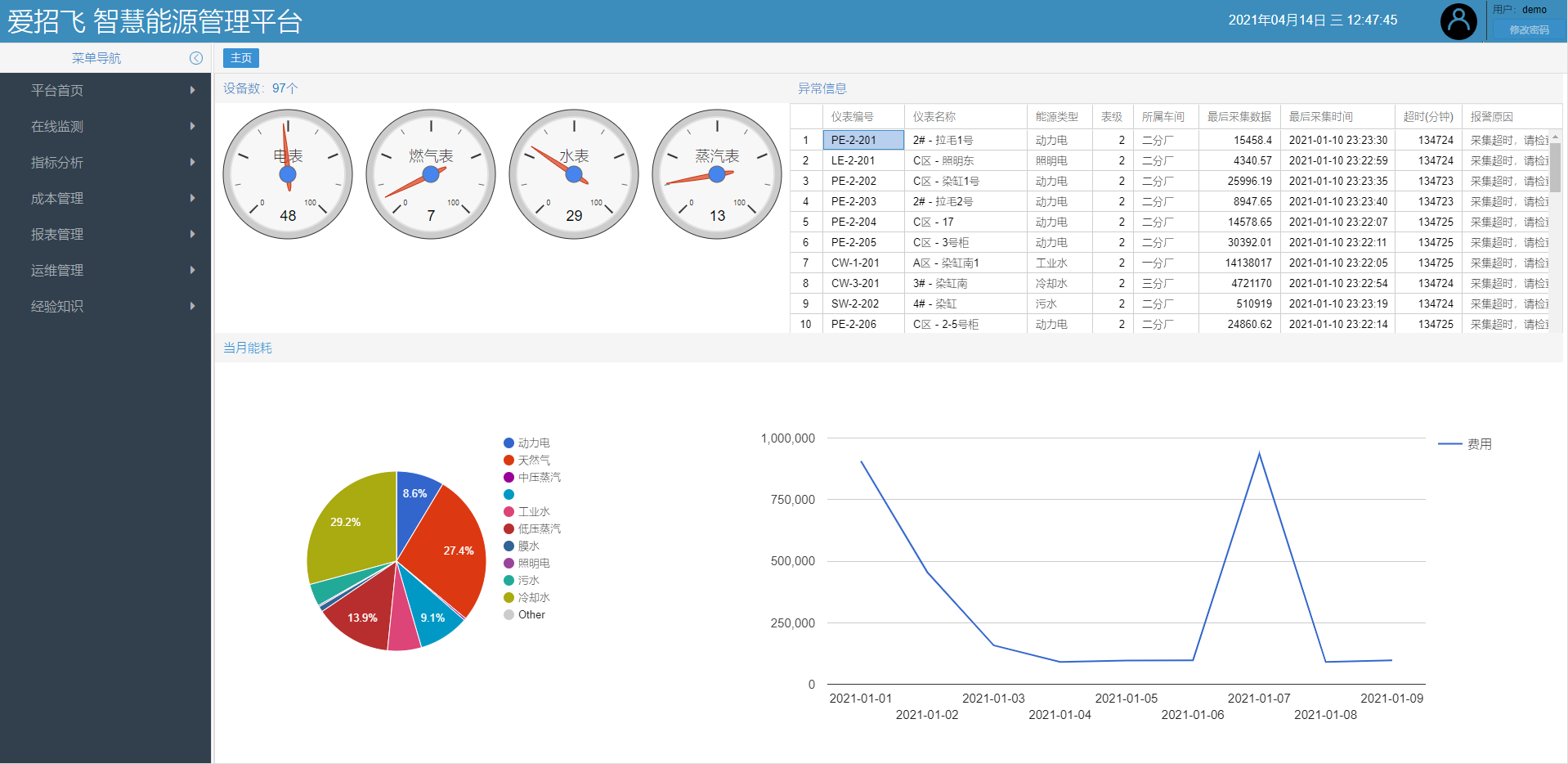
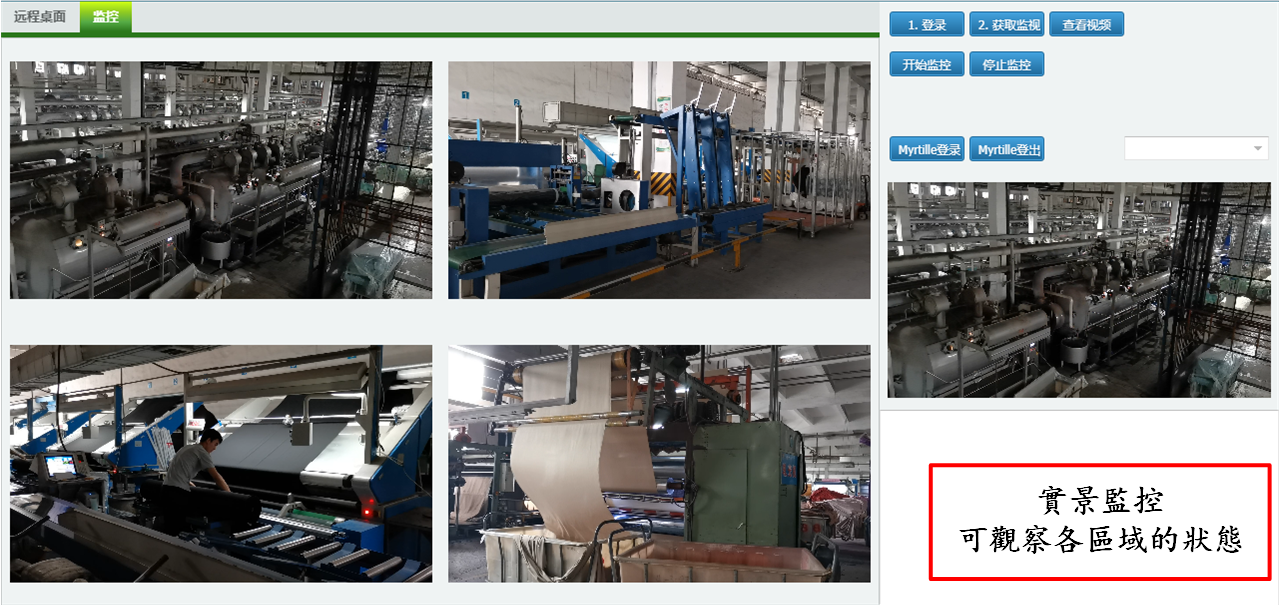
開發測試
點選下方按鈕進入登入頁面後,再依序鍵入登錄資訊。開發測試可使用 IDE 界面設計、瀏覽系統管理功能,修改結果不能保存。
開發登入資訊
使用者名稱:test
密碼:test
檢視模組開發界面
● 使用開發測試登錄
● 點選菜單欄中的系統工具-模組列表(Web) 或系統工具-模組列表(App)
● 在打開的模組列表中選擇要檢視的模組,點選模組設計
● 開啟對應的模組設計界面,在界面中可檢視模組的界面設計與程式。
詳情請檢視FastWeb快速上手。
- FastWeb特色模組列表
任務管理系統主頁:
打開方式:進入系統后,點選工商管理範例-任務管理-任務管理系統主頁,打開主頁,可直接進行相關數據的檢視。
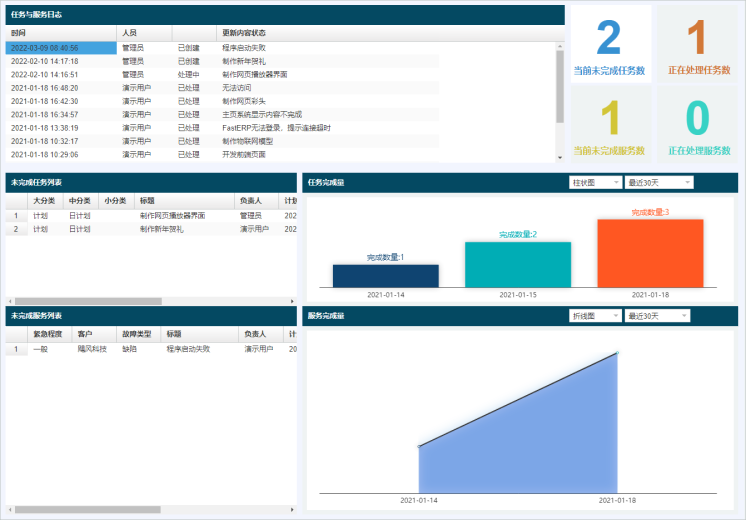
在此頁面下,可點選圖表欄上側的圖表型別(柱狀圖、折線圖)、檢視數據時間範圍(最近7天、最近14天、最近30天)來檢視特定狀態的圖表資訊。
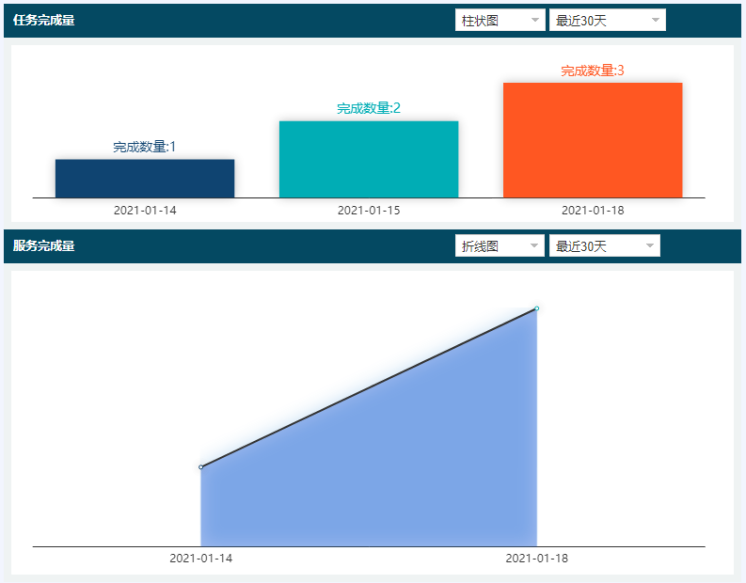
超融合戰情室:
打開方式:進入系統后,點選左側菜單欄中的工商管理範例-超融合戰情室來打開頁面,打開此頁面時預設以視窗形式打開並且自動進入全屏狀態。
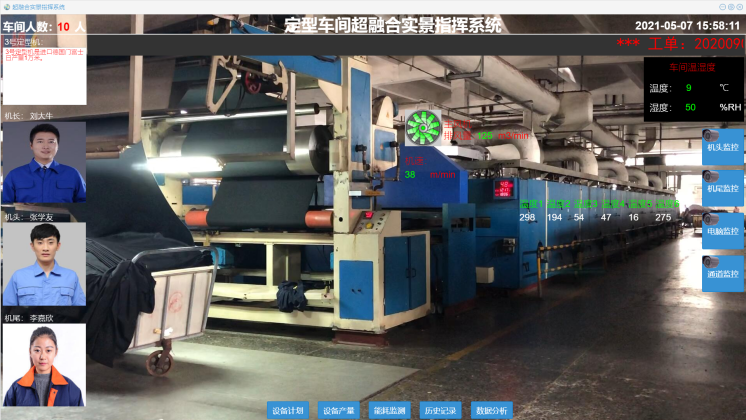
在該頁面中可操作的區域按鈕為右側的監控視訊按鈕和下方的功能按鈕。
右側的視訊監控按鈕可點選對應的按鈕來打開監控視訊畫面進行檢視。如需要退出監控視訊畫面請點選下方的關閉圖示以關閉監控視訊播放頁面。
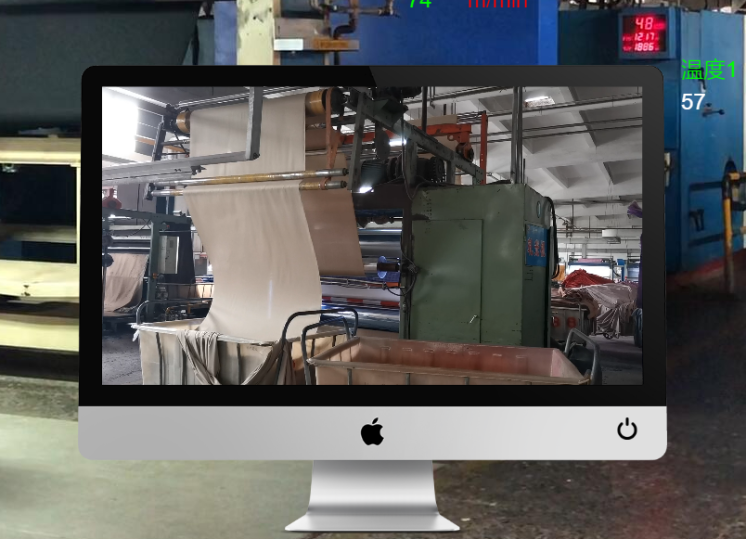
下方的功能按鈕為裝置計劃、裝置產量、能耗監測、歷史記錄與數據分析。點選對應的按鈕打開頁面檢視相應的表格或圖表。
能源管理主頁:
打開方式:進入任務管理系統后,點選左側菜單欄中的特色模組-能源管理來打開頁面。頁面中可以檢視能源相關資訊的表格數據以及圖表資訊。
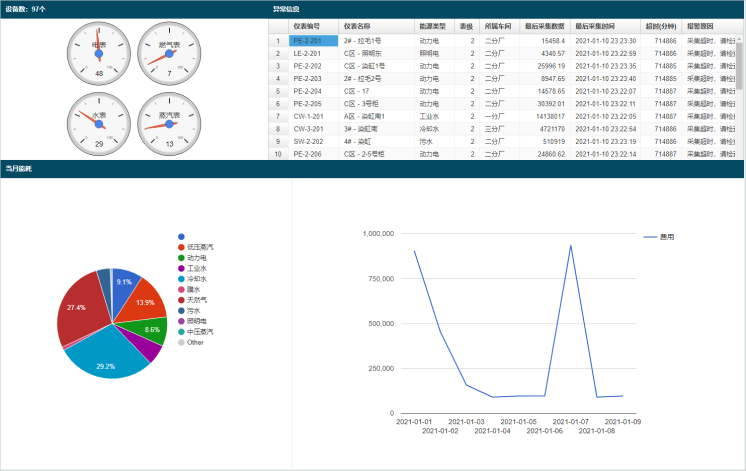
物聯網云平臺:
打開方式:進入任務管理系統后,點選左側菜單欄中的物聯網范例-云平臺主頁來打開頁面。頁面中可以檢視云平臺監控的相關資訊。
由於該主頁為演示系統,其中的部分按鈕功能點選不生效(比如驅動控制中的LED、馬達、以及部分直播畫面)。
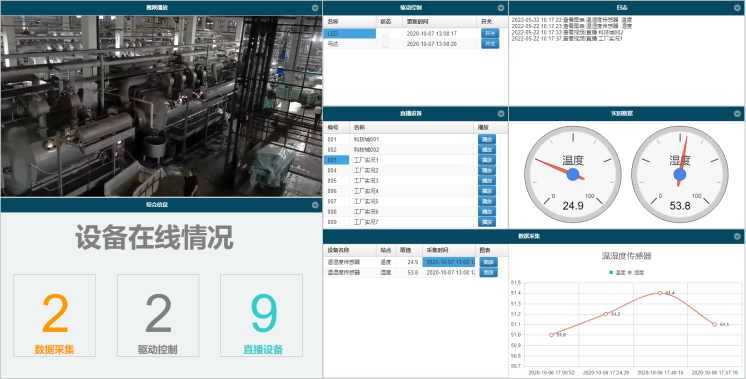
如需要檢視監控視訊資訊,點選中間的直播裝置列表中的裝置右側的播放按鈕,左側的視訊畫面會切換至對應的監控頁面進行播放。
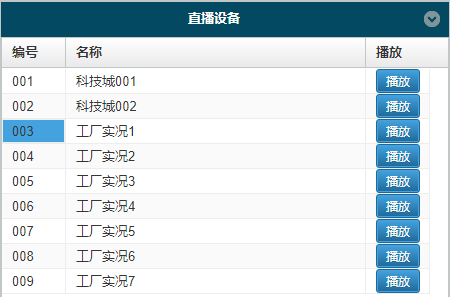
在數據採集中,點選對應行的圖表按鈕,右側的圖表會展示目前選擇的裝置的歷史數據採集圖表展示資訊。
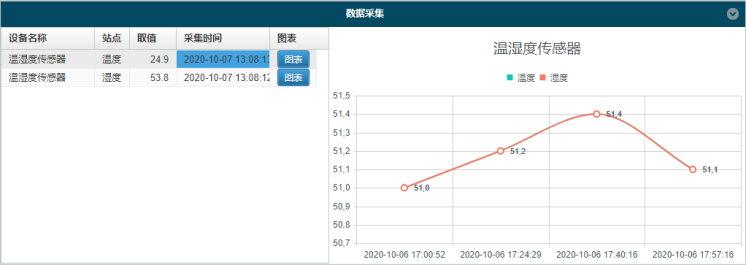
- FastWeb模板檢視說明
demo,登錄密碼為demo。輸入完成後點選登錄按鈕進入至主頁面。
如果需要檢視其他功能模組,在菜單欄中點選對應的菜單欄專案。